você está aqui: Home → Colunistas → BrOffice.ORG
Auto preenchimento de dados no Calc
Por Rubens Queiroz de Almeida
Data de Publicação: 09 de Dezembro de 2009
A ferramenta de planilha eletrônica da suíte BrOffice.org oferece alguns recursos que, embora simples, facilitam bastante a vida dos usuários. Este artigo irá demonstrar algumas dessas facilidades.
O Calc possui um recurso muito interessante de auto preenchimento de células que funciona para diversos tipos de dados. Por exemplo, se quisermos completar doze células com os meses do ano, basta escrevermos Janeiro na primeira célula, selecionarmos em seguida a célula preenchida e arrastarmos para baixo ou para o lado, que as células serão preenchidas com os meses subsequentes. Não precisamos parar em doze meses, podemos auto preencher quantas células desejarmos. O sistema automaticamente reinicia tudo após chegar no mês de Dezembro.

Clique para ver a imagem ampliada
No canto inferior esquerdo da célula contendo a palavra Janeiro, vemos uma pequena alça. Quando arrastamos esta alça para a direita (ou para baixo, se assim desejarmos), o Calc exibe automaticamente o valor do auto preenchimento para a última célula selecionada. As células selecionadas assumem um contorno vermelho. No nosso exemplo da figura 1, o último valor a ser selecionado é Julho. Ao soltarmos o mouse, as células assumem automaticamente uma sequência do valor iniciado em Janeiro.
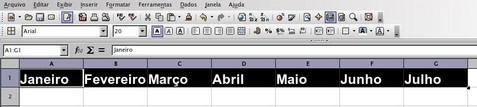
Clique para ver a imagem ampliada
Os valores de auto preenchimento não se restringem apenas a meses do ano. Podemos fazer o mesmo com números, datas, dias da semana, moeda.
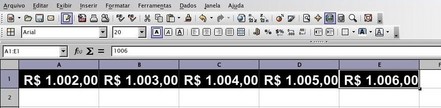
Clique para ver a imagem ampliada
A forma de auto preenchimento aceita também abreviações:
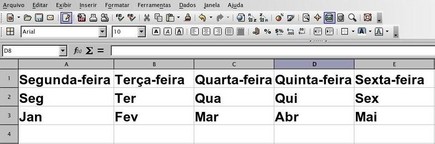
Clique para ver a imagem ampliada
Na situação reversa, em que não desejamos que o Calc automaticamente preencha os campos com uma sequência, mas sim copiar um mesmo valor para múltiplas células, basta selecionar a célula desejada e pressionando simultaneamente a tecla <CTRL>, arrastamos o mouse até a última célula que desejamos preencher. O valor da primeira célula será então automaticamente copiado para todas as células. Outra forma de fazer isto é selecionar o valor desejado, copiar o valor da célula para a área de transferência (CTRL-C), selecionar todas as células para as quais desejamos copiar os valores, e colar o valor (CTRL-V). É só escolher a forma que mais lhe agrada.
Mas ainda não acabou. Podemos fazer o auto preenchimento com mais de uma coluna. Na figura 5, desejo criar uma sequência com os valores da coluna A1 (valor 1) e da coluna A2 (valor 100). Basta selecionar as duas células e arrastar o mouse para a direita, até o ponto desejado.
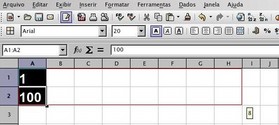
Clique para ver a imagem ampliada
Podemos ver o número 8, ao final do campo delimitado. Este é o valor que será assumido pela primeira célula selecionada. Ao liberar o botão do mouse, temos o resultado:
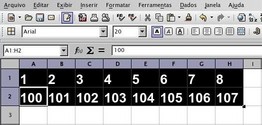
Clique para ver a imagem ampliada
Utilizamos neste exemplo apenas duas células, mas podemos utilizar muitas mais.
Em todos os exemplos apresentados até o momento, utilizamos os recursos de auto preenchimento já definidos. Entretanto, podemos fazer as nossas próprias especificações. Para isto, no menu Editar, selecione a opção Preencher e em seguida Séries....
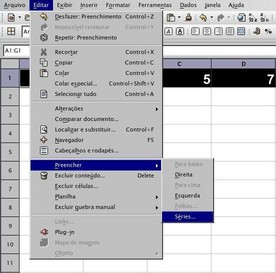
Clique para ver a imagem ampliada
Aparecerá então a tela a seguir:

Clique para ver a imagem ampliada
Especificamos então o valor inicial da série (100), o valor final (400) e o incremento (30). Será criada a série de números seguindo estes parâmetros:
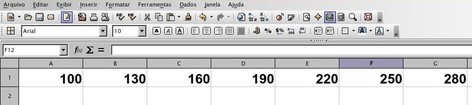
Clique para ver a imagem ampliada
Lembre-se sempre: a série só será preenchida nas células selecionadas. No exemplo dado, foram selecionadas sete células, o que fez com que o último valor da sequência fosse 280. Da mesma forma, para trabalharmos com este tipo de auto preenchimento precisamos selecionar as células previamente.
Este artigo foi publicado na edição nº 9 da Revista Broffice.org. Leia a edição na íntegra.
Sobre o autor
Rubens Queiroz de Almeida é engenheiro eletricista, formado pela Universidade Federal de Juiz de Fora. Trabalha na Unicamp, no Centro de Computação, desde 1988. Colaborou em diversas edições da Revista do Linux, com artigos demonstrando a viabilidade e importância estratégica do software livre. É autor dos livros Linux - Dicas e Truques, As Palavras Mais Comuns da Língua Inglesa, Read in English - Uma Maneira Divertida de Aprender Inglês, e colaborou na confecção do livro A Leitura nos Oceanos da Internet.
Mantém os sites Aprendendo Inglês, EduLinks, Contando Histórias e a Dicas-L.
Para se manter atualizado sobre as novidades desta coluna, consulte sempre o newsfeed RSS
Para saber mais sobre RSS, leia o artigo O Padrão RSS - A luz no fim do túnel.
